 Loading...
Loading...#
- 42PFL7482/985
- 42PFL7486H59
- 42PFL7486H/122
- 42PFL7486K29
- 42PFL7486M
- 42PFL7486T17
- 42PFL7486T/122
- 42PFL75032
- 42PFL7520
- 42PFL7532D4
- 42PFL7562D41
- 42PFL7562D/103
- 42PFL7572D40
- 42PFL7572D/10
- 42PFL760312
- 42PFL7603/60
- 42PFL7603D52
- 42PFL7603D/103
- 42PFL7603D/122
- 42PFL7603D/274
- 42PFL7603H26
- 42PFL7603H/10
- 42PFL7603S3
- 42PFL7603S/60
- 42PFL7605C24
- 42PFL7605C/052
- 42PFL7606H33
- 42PFL7606K
- 42PFL7606T10
- 42PFL7606T/122
- 42PFL7613D27
- 42PFL7613D/12
- 42PFL76235
- 42PFL7623D35
- 42PFL7623D/103
- 42PFL7633D26
- 42PFL7633D-122
- 42PFL7655H2
- 42PFL7655M6
- 42PFL7656H30
- 42PFL7656T10
- 42PFL7656T/123
- 42PFL7662D29
- 42PFL7662D/054
- 42PFL7662D/124
- 42PFL7665H
- 42PFL7665M7
- 42PFL7666H30
- 42PFL7666T7
- 42PFL7666T/122
- 42PFL7674H42
- 42PFL7674H-125
- 42PFL7674H/602
- 42PFL7675H4
- 42PFL7675H/1228
- 42PFL7675M2
- 42PFL7676H29
- 42PFL7676H/12
- 42PFL7676T10
- 42PFL7676T/123
- 42PFL7682D16
- 42PFL7682D/123
- 42PFL7685M
- 42PFL7695H2
- 42PFL7695M
- 42PFL7696H50
- 42PFL7696H/122
- 42PFL7696T9
- 42PFL7696T/123
- 42PFL76X5C
- 42PFL76X5H2
- 42PFL76x5K
- 42PFL76x6H26
- 42PFL76x6K26
- 42PFL76x6T25
- 42PFL7704D5
- 42PFL7704D-F77
- 42PFL7762D26
- 42PFL7762D/124
- 42PFL7772D24
- 42PFL7772D/123
- 42PFL7782D22
- 42PFL7782D/123
- 42PFL78036
- 42PFL7803/98
- 42PFL7803D4
- 42PFL7803D/783
- 42PFL7862D32
- 42PFL7862D/10
- 42PFL7864H32
- 42PFL7864H-123
- 42PFL7932
- 42PFL7932D4
- 42PFL7932D/78M
- 42PFL7962
- 42PFL7962D44
- 42PFL7962D/054
- 42PFL7962D/122
- 42PFL7977
- 42PFL7977/V7
 Loading...
Loading... Loading...
Loading...Nothing found
42PFL7674H
BROCHURE
3 pgs2.79 Mb0
User Manual
3 pgs2.11 Mb0
User Manual
3 pgs1.85 Mb0
User Manual
84 pgs12.89 Mb0
User Manual
85 pgs13.14 Mb0
Quick Start Manual
12 pgs4.02 Mb0
User Manual
77 pgs13.63 Mb0
BROCHURE [bg]
3 pgs2.81 Mb0
User Manual [bg]
87 pgs12.94 Mb0
User Manual [cz]
3 pgs2.49 Mb0
User Manual [cz]
81 pgs12.93 Mb0
User Manual [da]
3 pgs2.45 Mb0
User Manual [da]
76 pgs12.84 Mb0
User Manual [de]
84 pgs12.91 Mb0
User Manual [el]
77 pgs12.76 Mb0
User Manual [el]
3 pgs2.35 Mb0
User Manual [el]
88 pgs13.09 Mb0
User Manual [es]
82 pgs12.9 Mb0
User Manual [es]
3 pgs2.46 Mb0
BROCHURE [fi]
3 pgs2.45 Mb0
User Manual [hr]
78 pgs12.91 Mb0
User Manual [hu]
82 pgs12.96 Mb0
BROCHURE [it]
3 pgs2.44 Mb0
BROCHURE [it]
3 pgs2.8 Mb0
User Manual [it]
82 pgs13.02 Mb0
User Manual [lv]
77 pgs12.96 Mb0
User Manual [no]
75 pgs12.84 Mb0
User Manual [pl]
3 pgs2.48 Mb0
User Manual [pl]
82 pgs12.97 Mb0
User Manual [pt]
81 pgs12.92 Mb0
User Manual [pt]
3 pgs2.45 Mb0
User Manual [ro]
78 pgs12.98 Mb0
User Manual [ro]
3 pgs2.27 Mb0
User Manual [ru]
89 pgs3.21 Mb0
User Manual [ru]
3 pgs2.37 Mb0
User Manual [sk]
80 pgs12.86 Mb0
User Manual [sk]
3 pgs2.22 Mb0
User Manual [sl]
78 pgs12.87 Mb0
User Manual [sv]
77 pgs12.85 Mb0
User Manual [sv]
3 pgs2.78 Mb0
User Manual [tr]
77 pgs12.83 Mb0
User Manual [tr]
3 pgs2.48 Mb0
Table of contents
 Loading...
Loading...Philips 42PFL7674H, 37PFL8684H, 32PFL7684H, 32PFL7694H, 42PFL8694H User Manual [ro]
...Philips 42PFL7674H, 37PFL8684H, 32PFL7684H, 32PFL7694H, 42PFL8694H, 37PFL8694H, 32PFL7674H User Manual [ro]
Specifications and Main Features
Frequently Asked Questions
User Manual
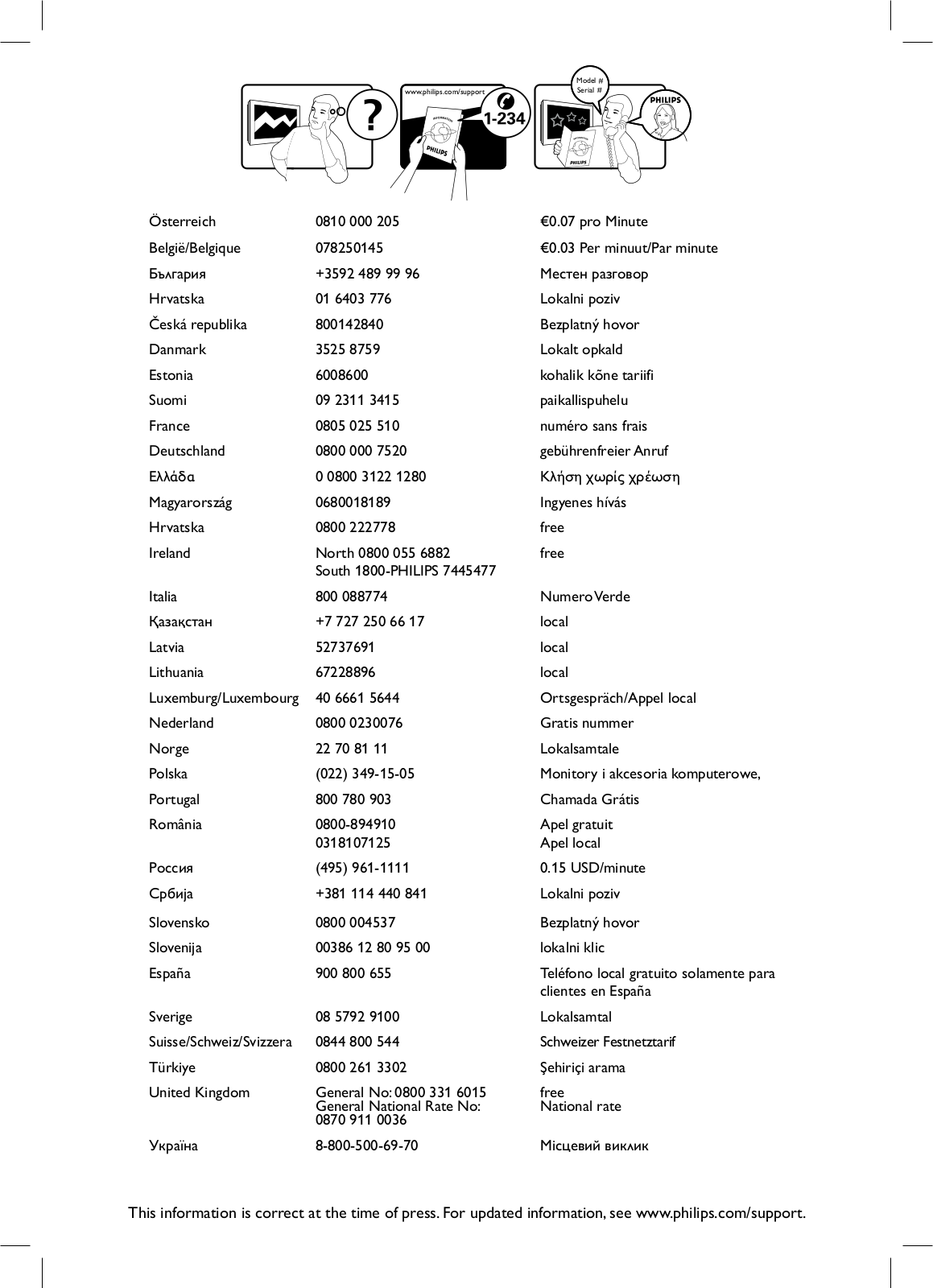
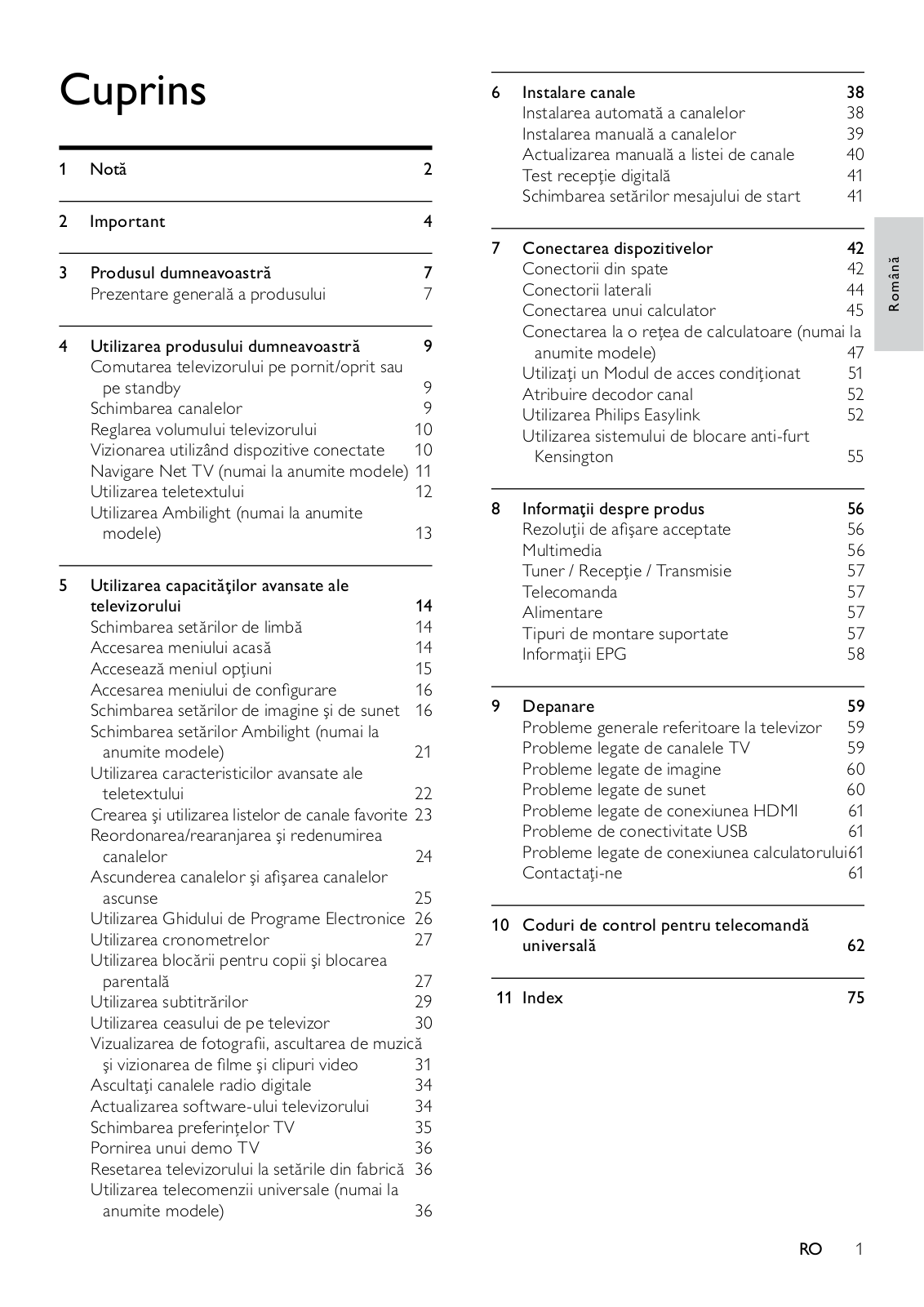
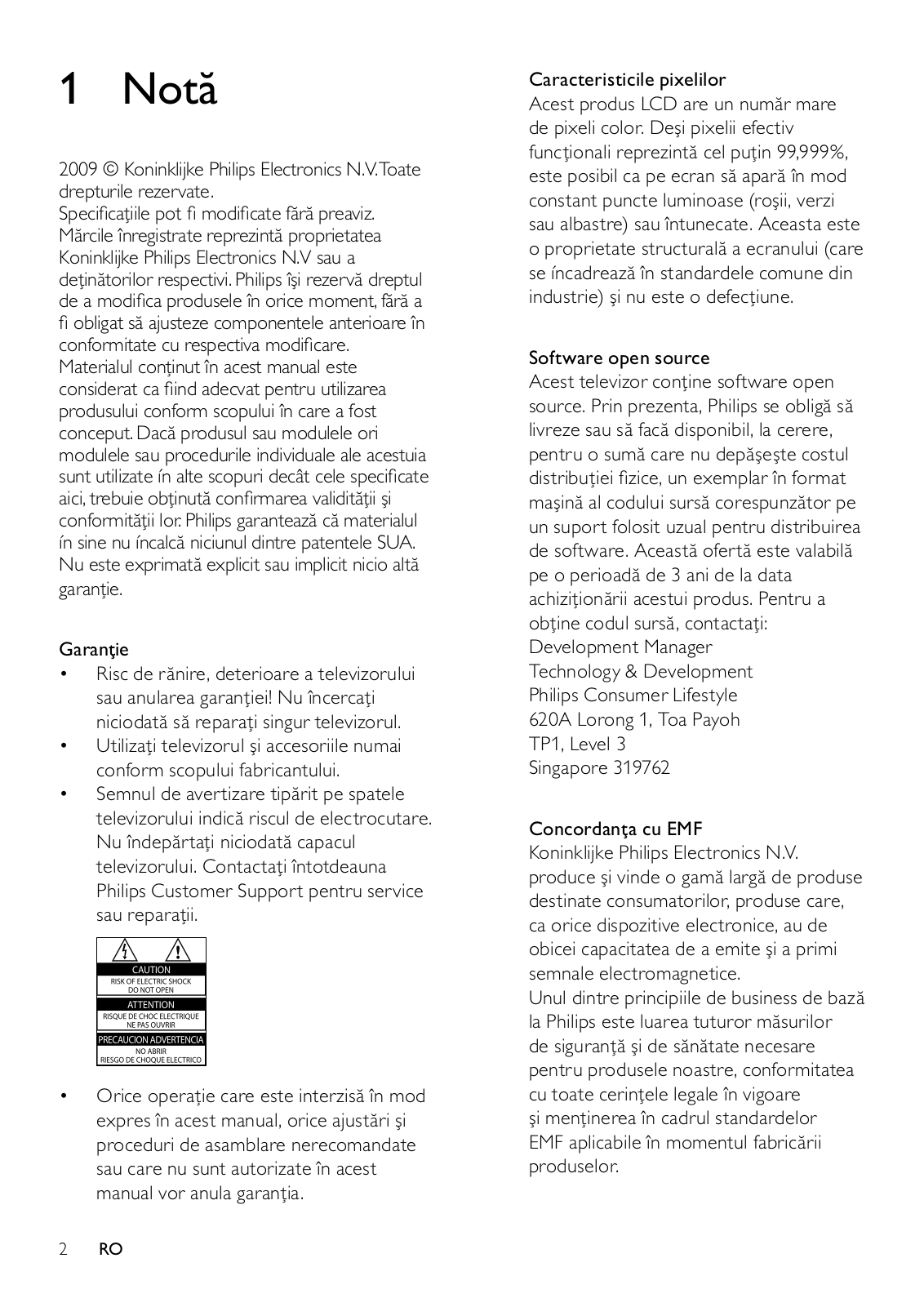
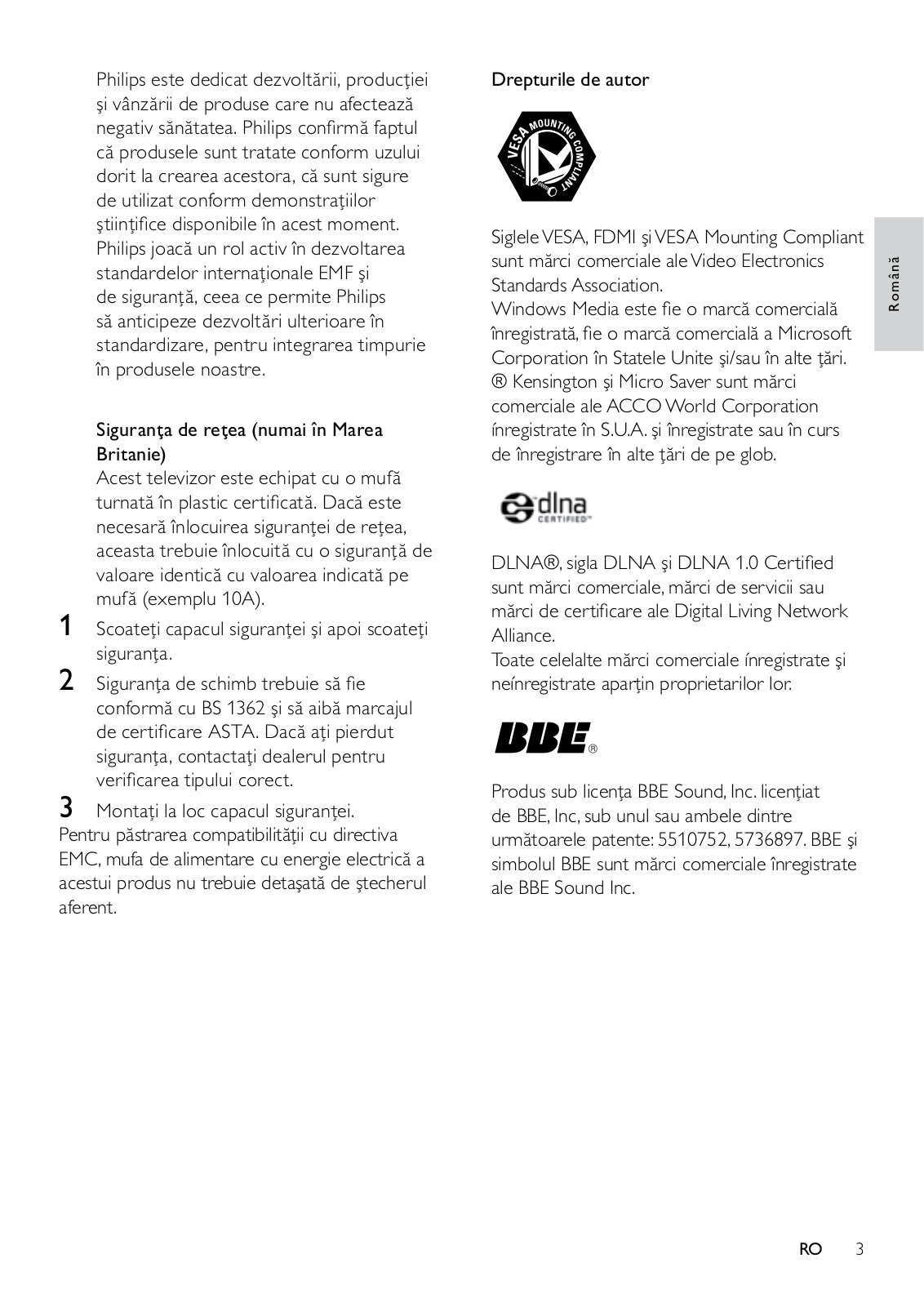
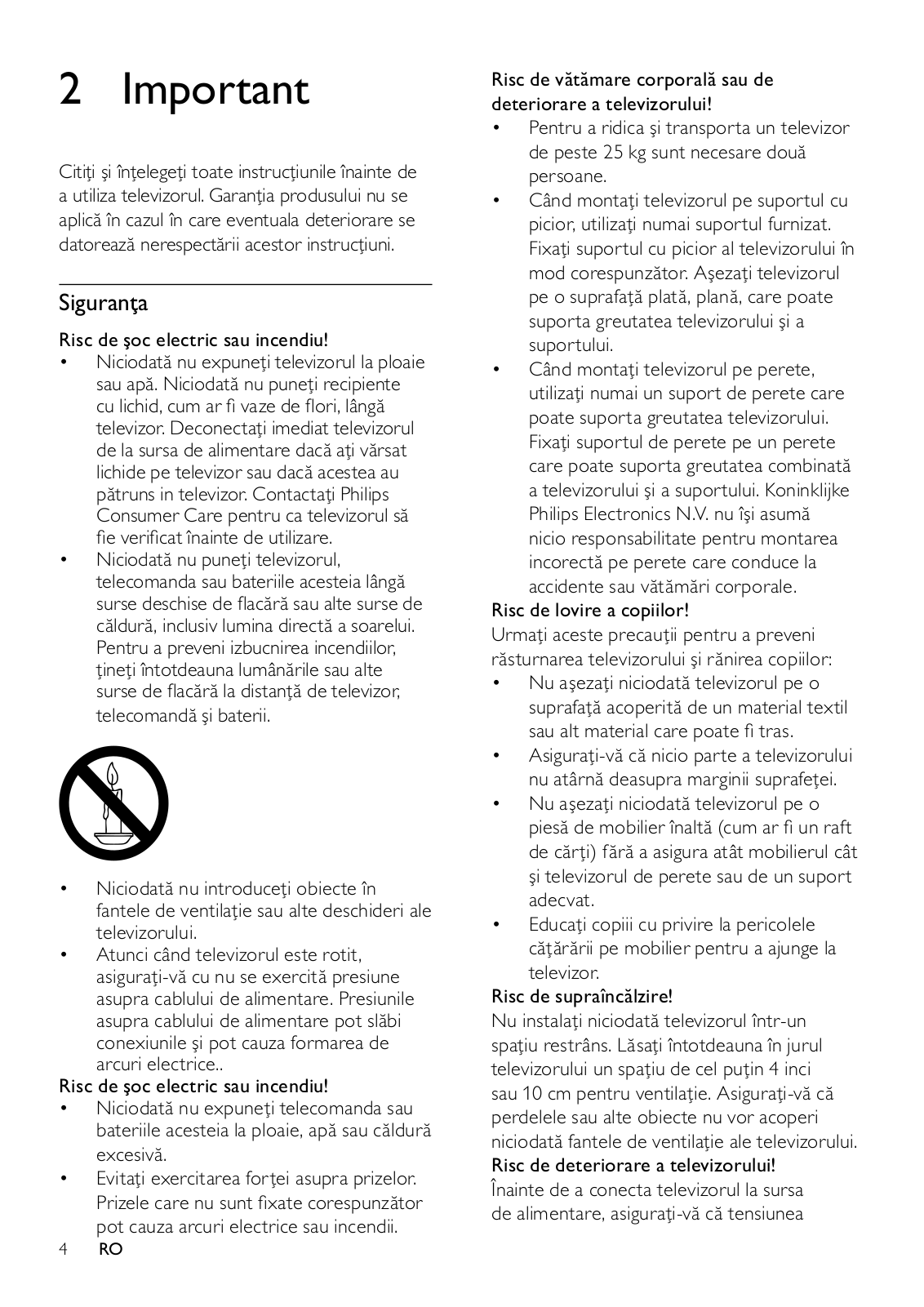
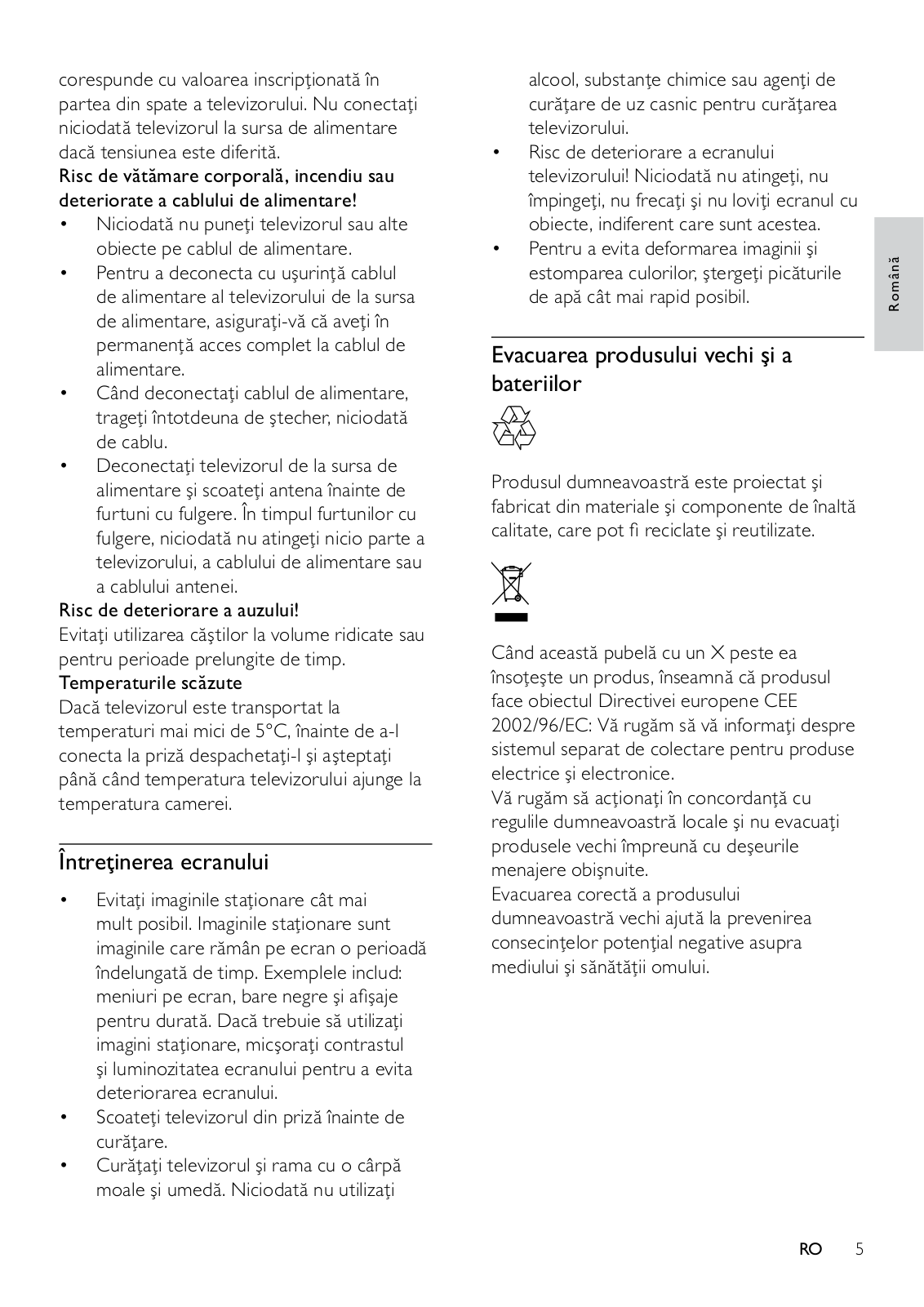
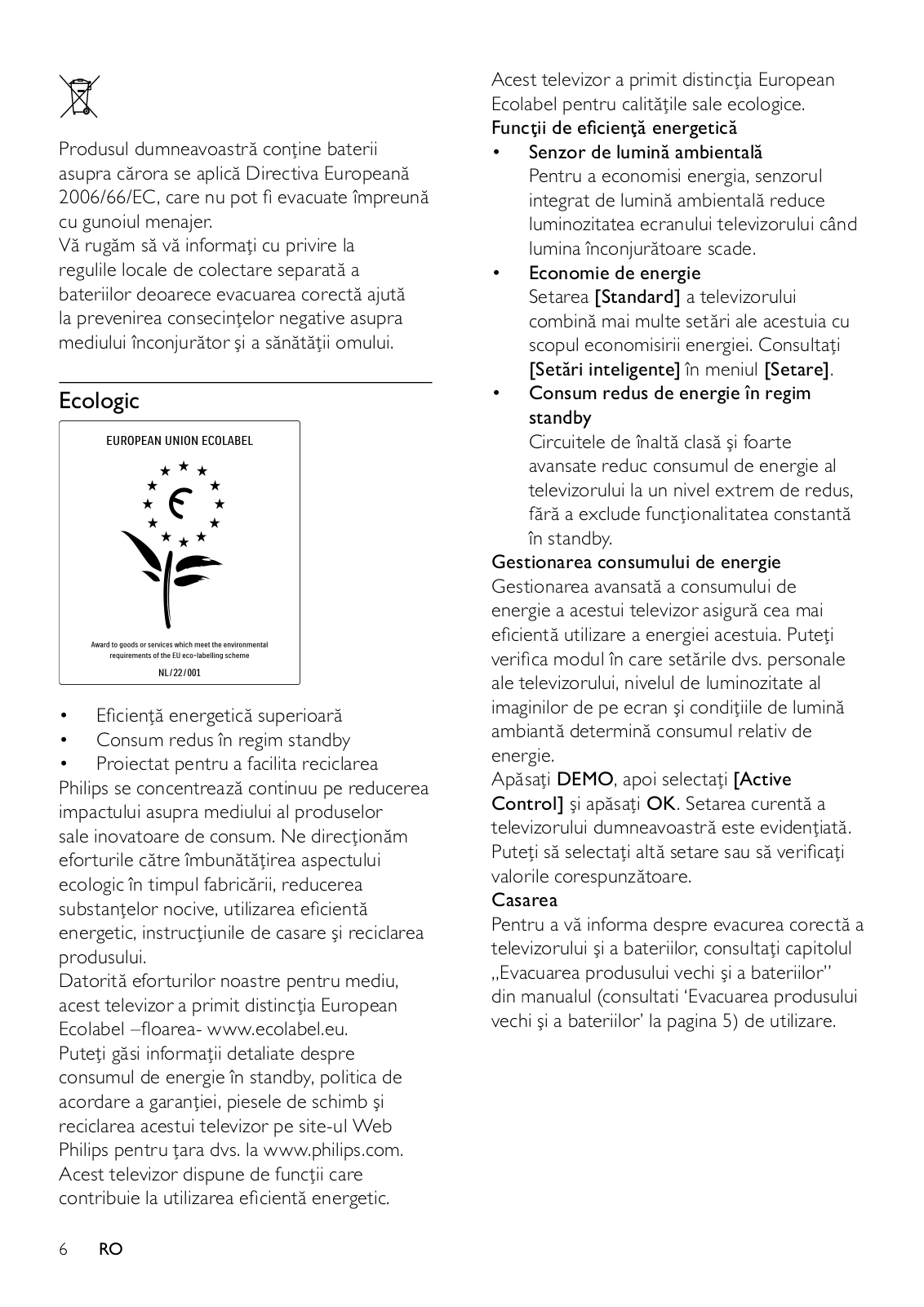
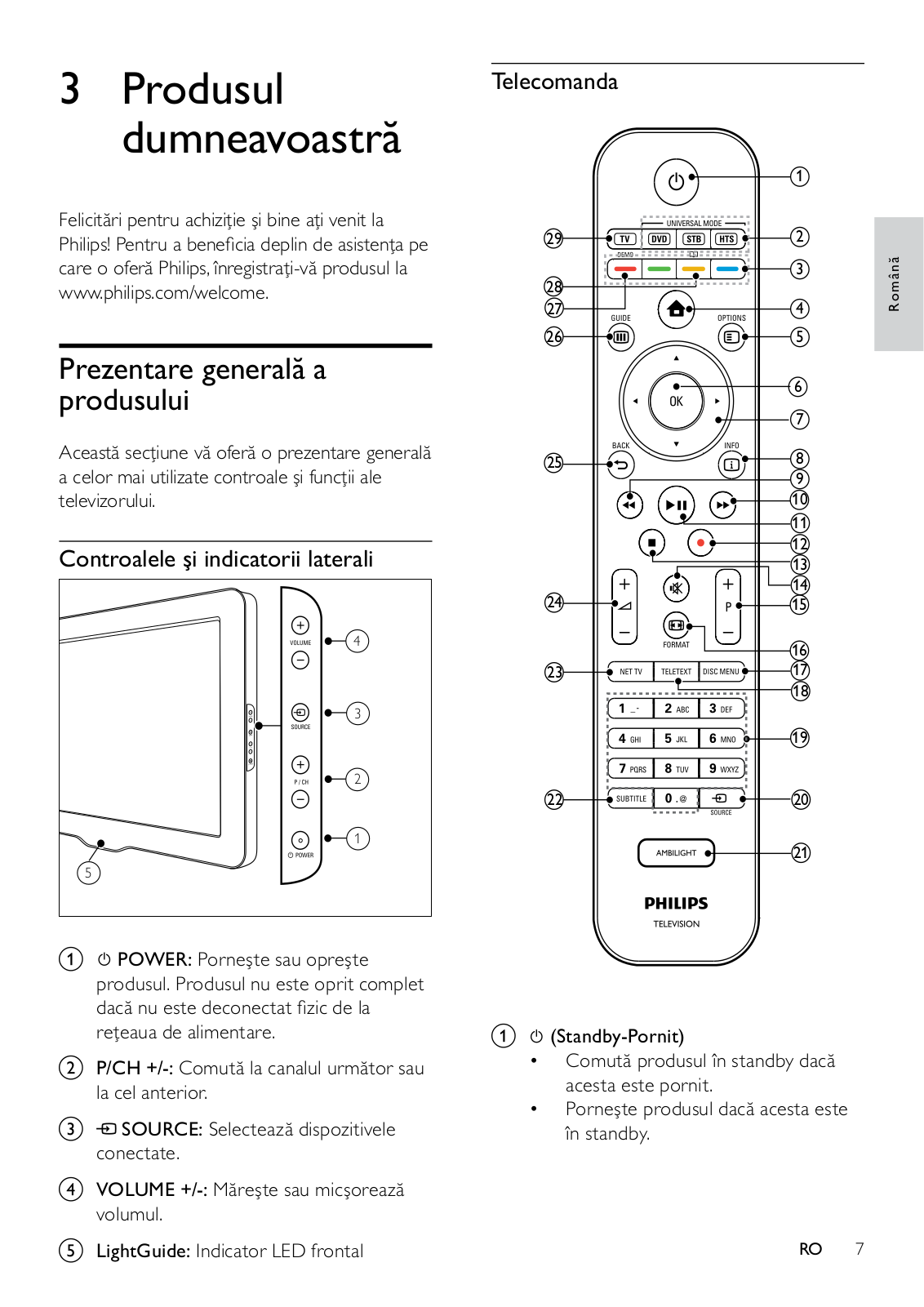
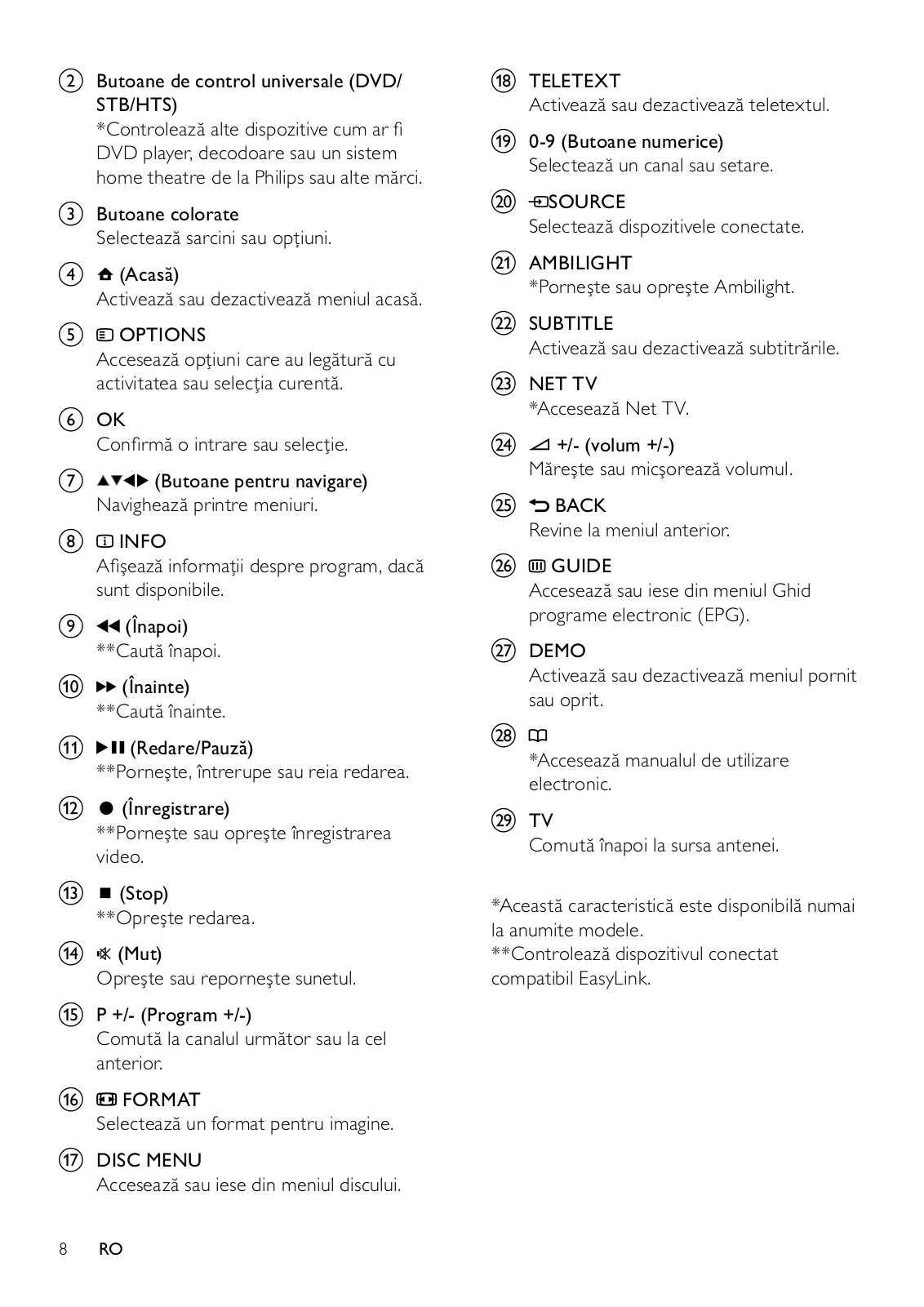
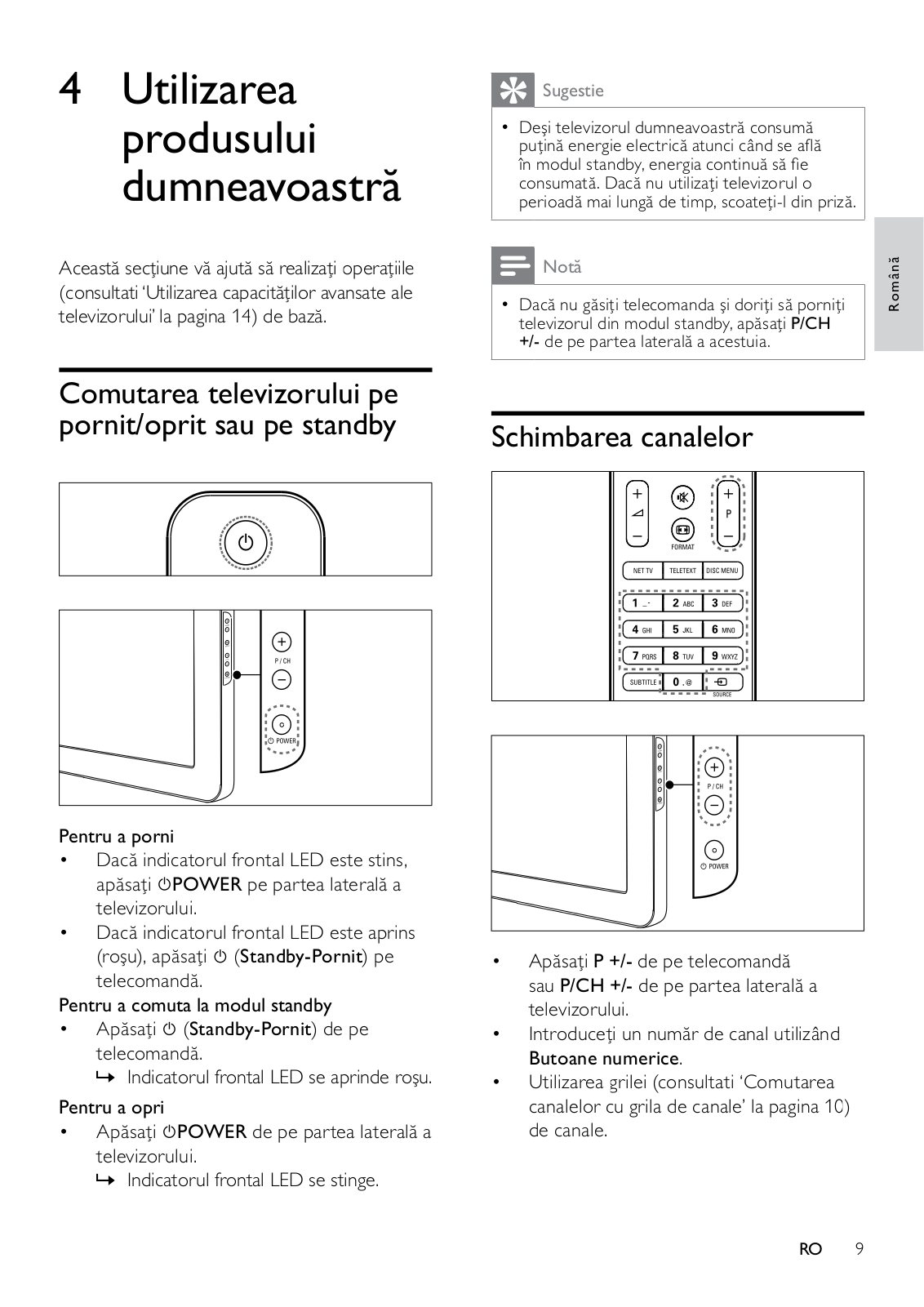
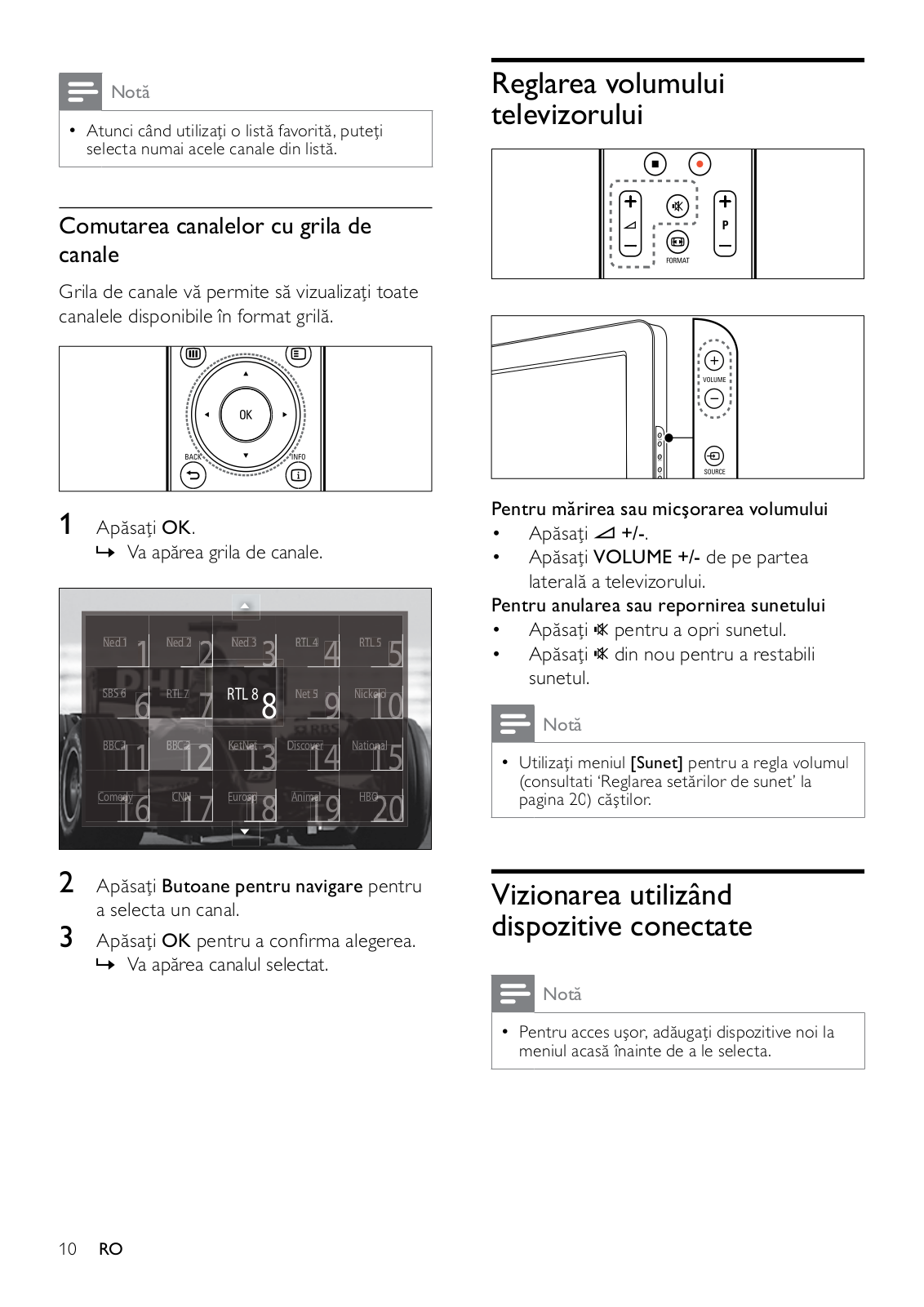
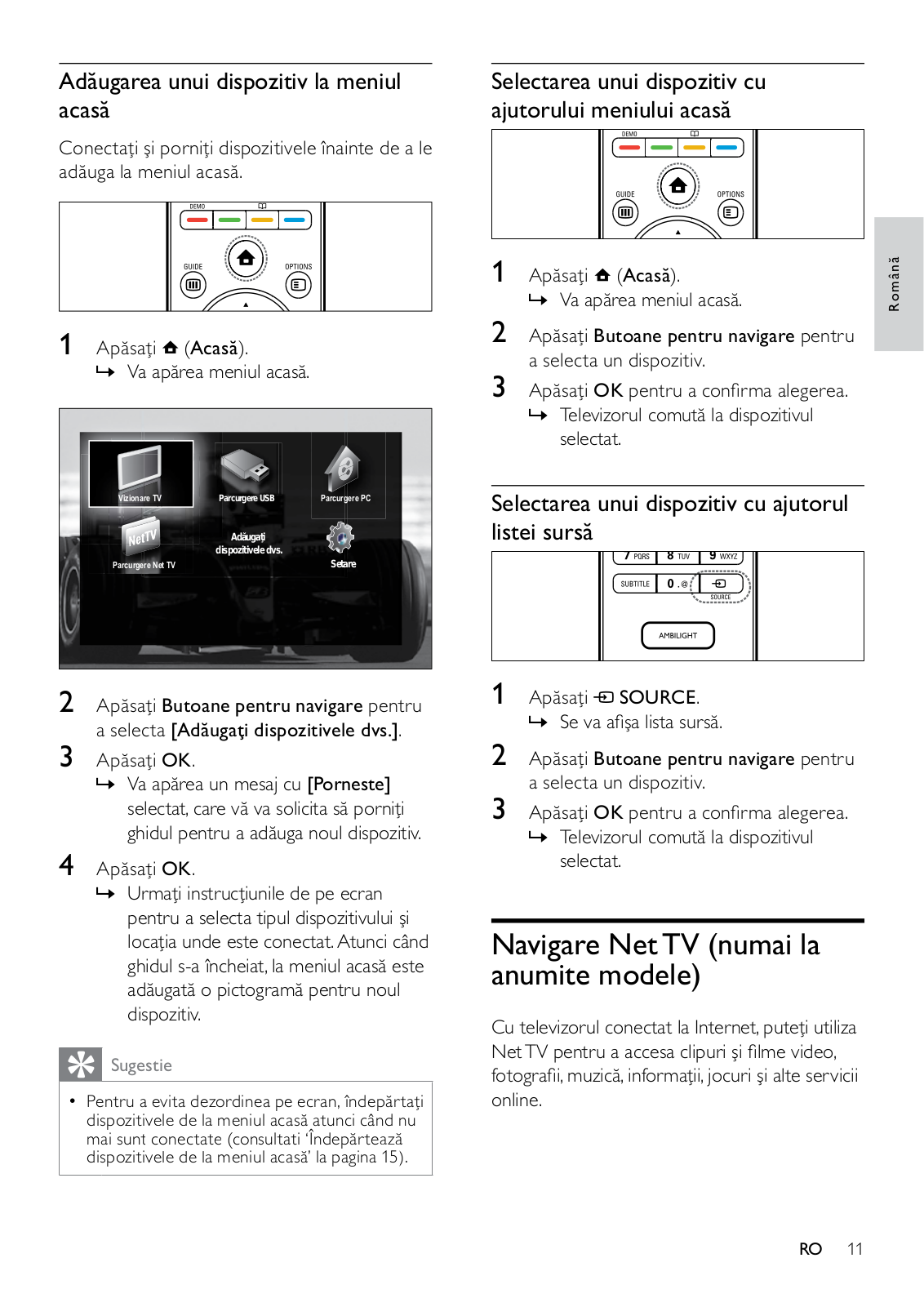
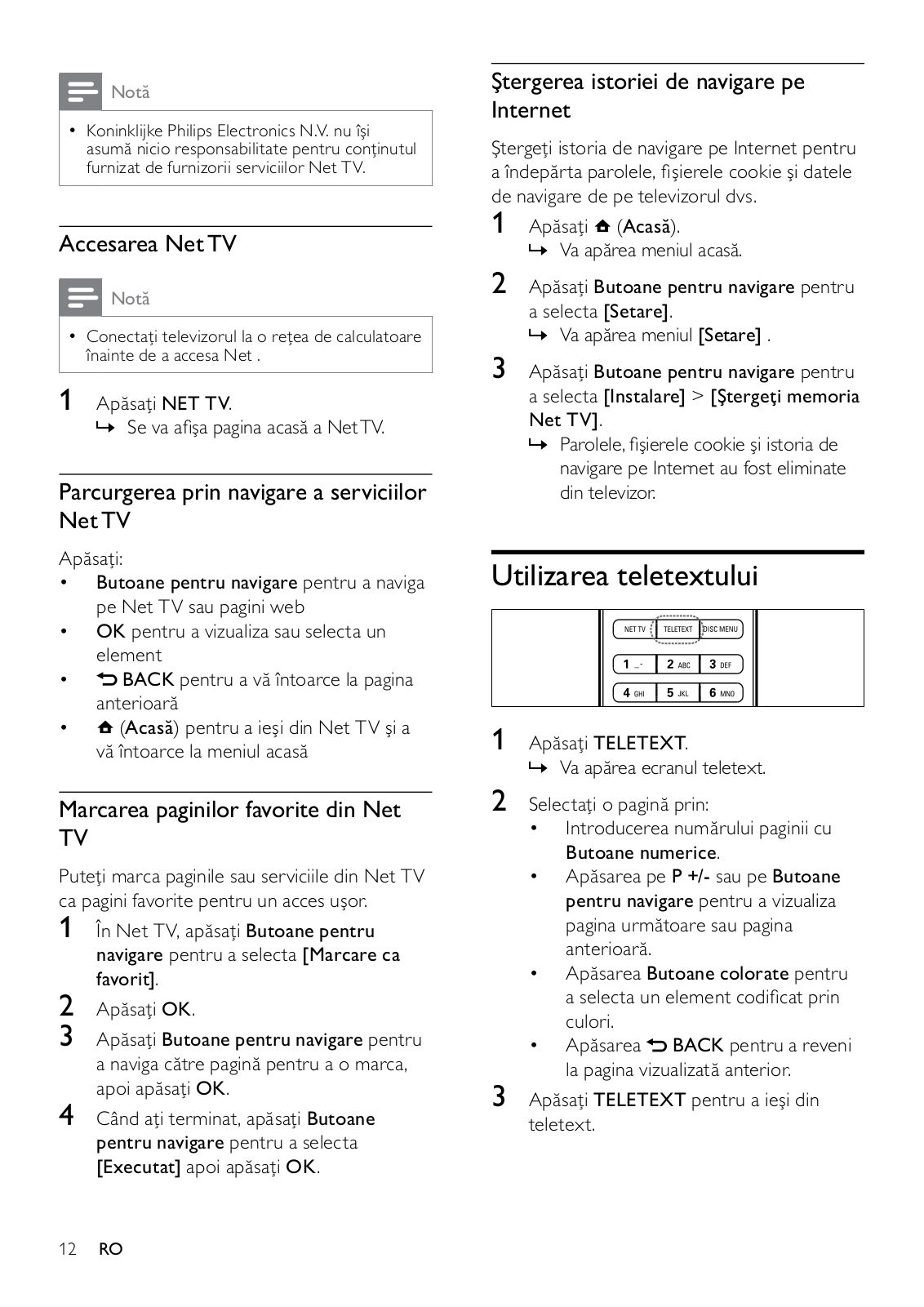
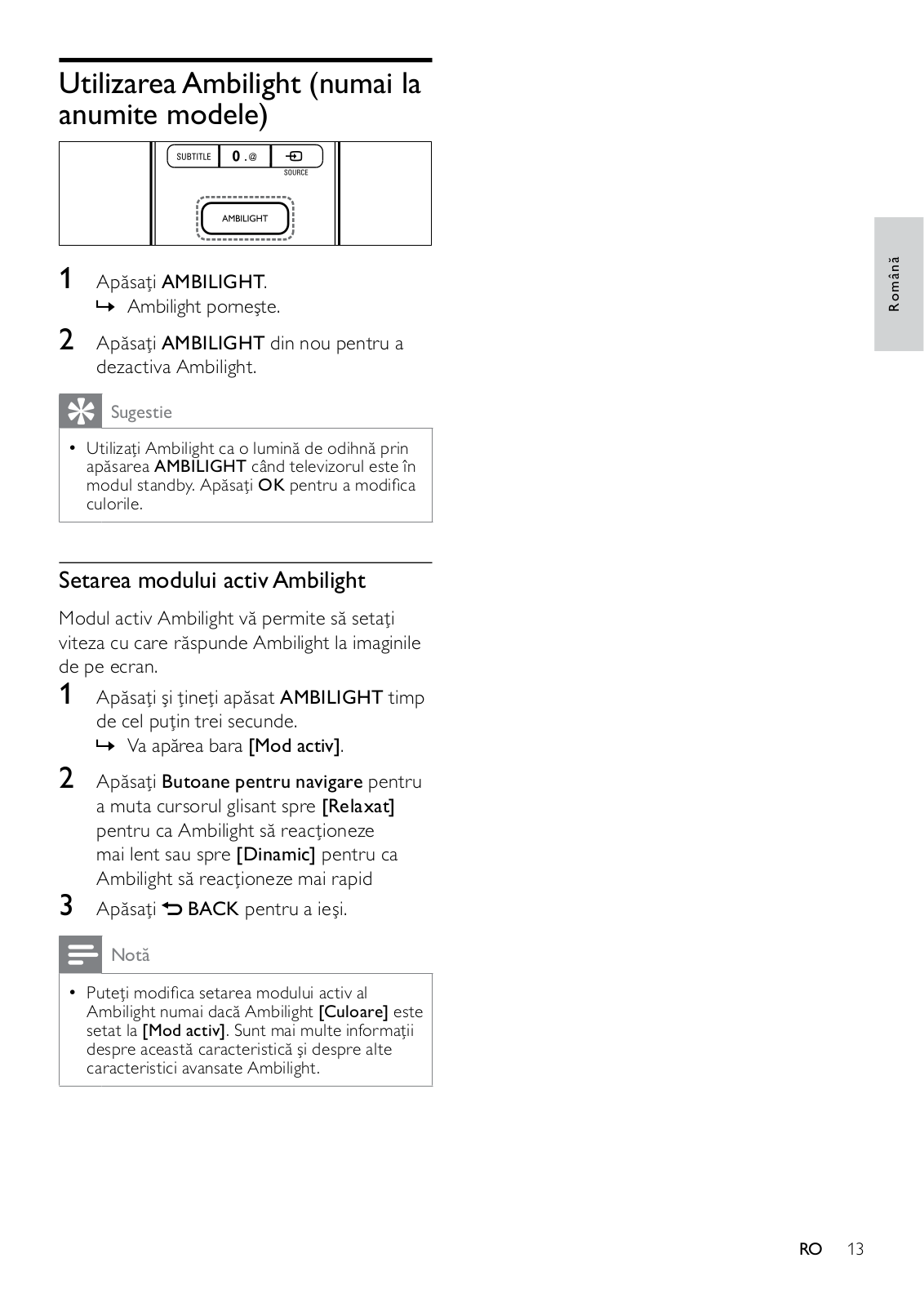
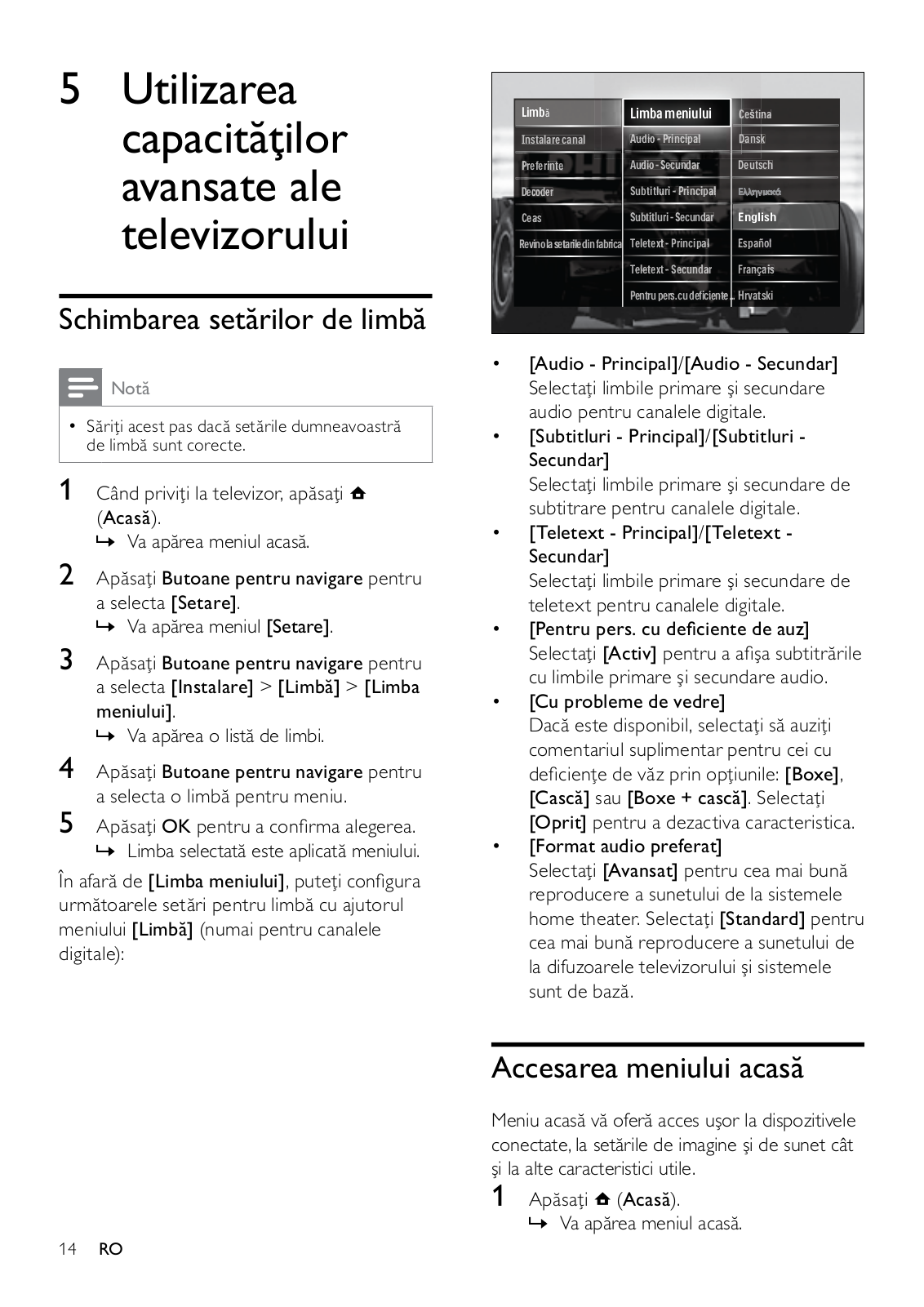
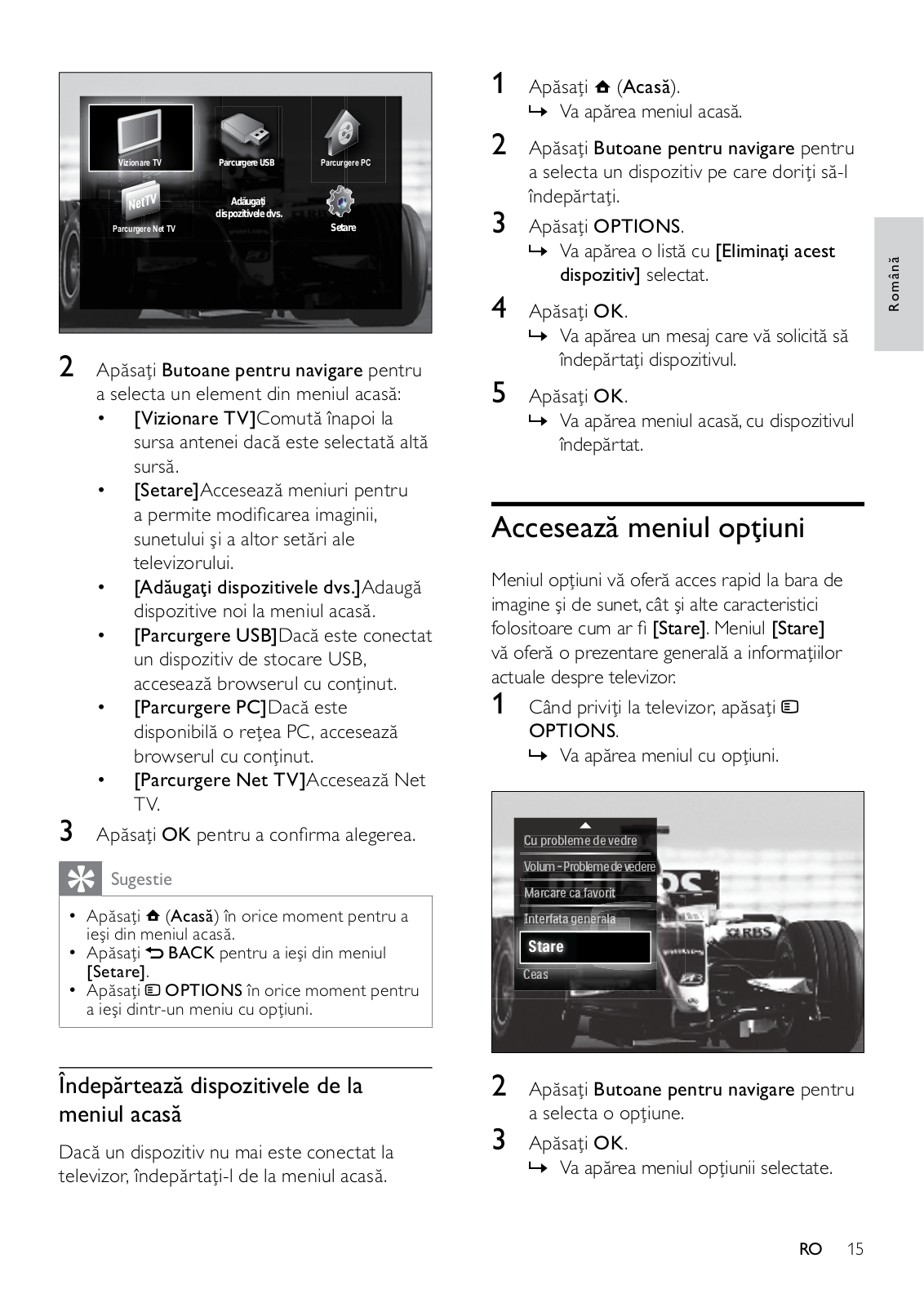
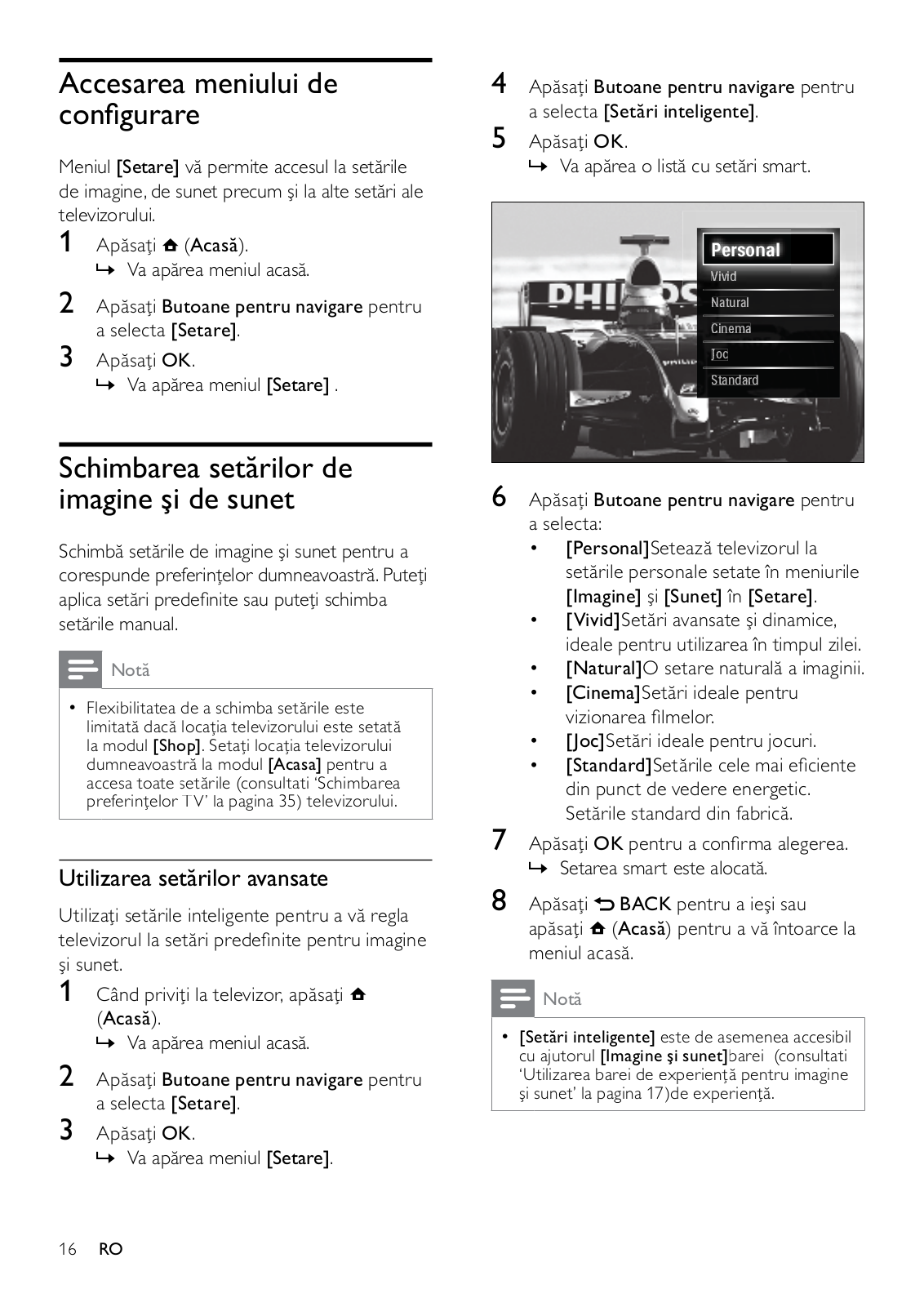

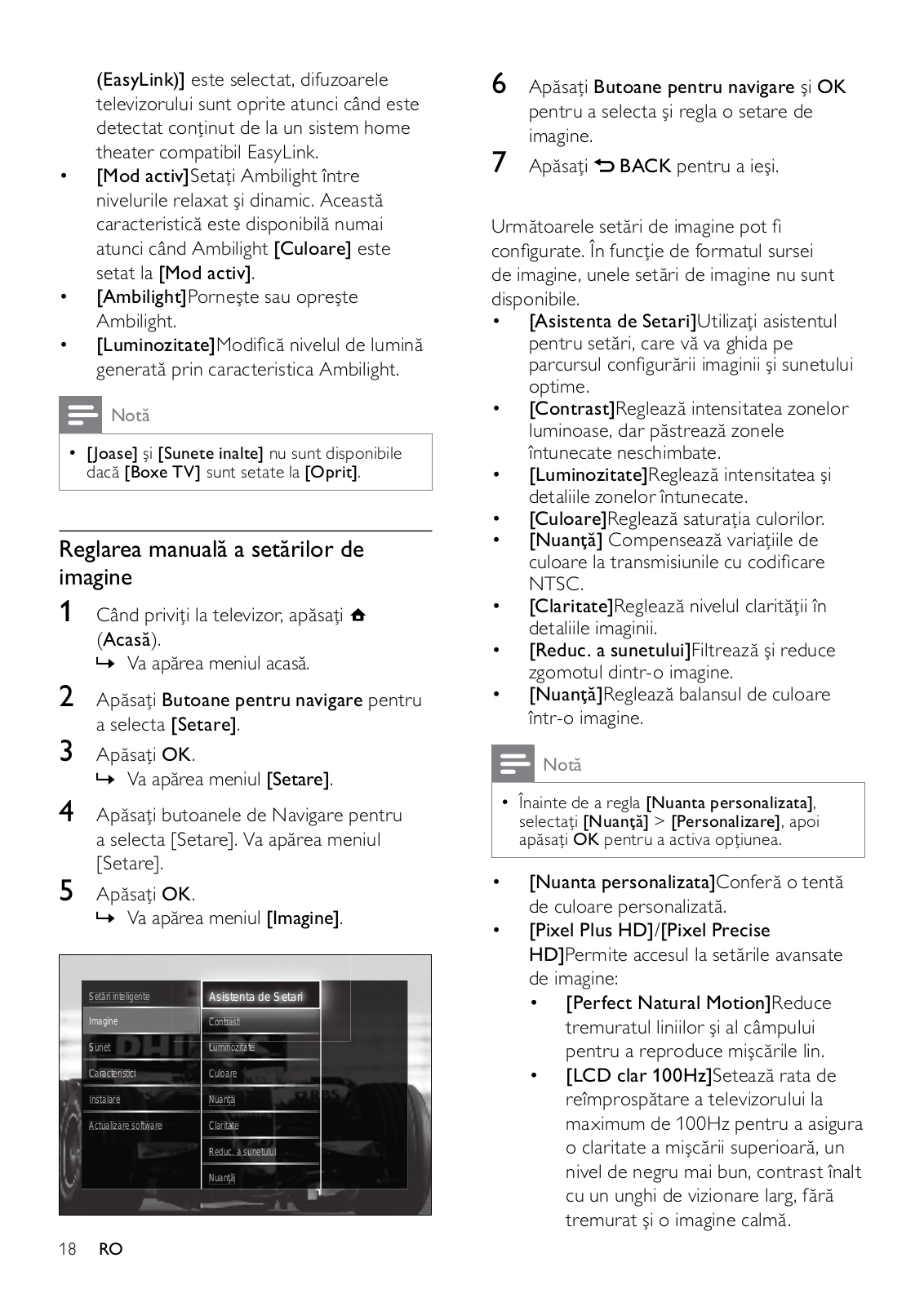
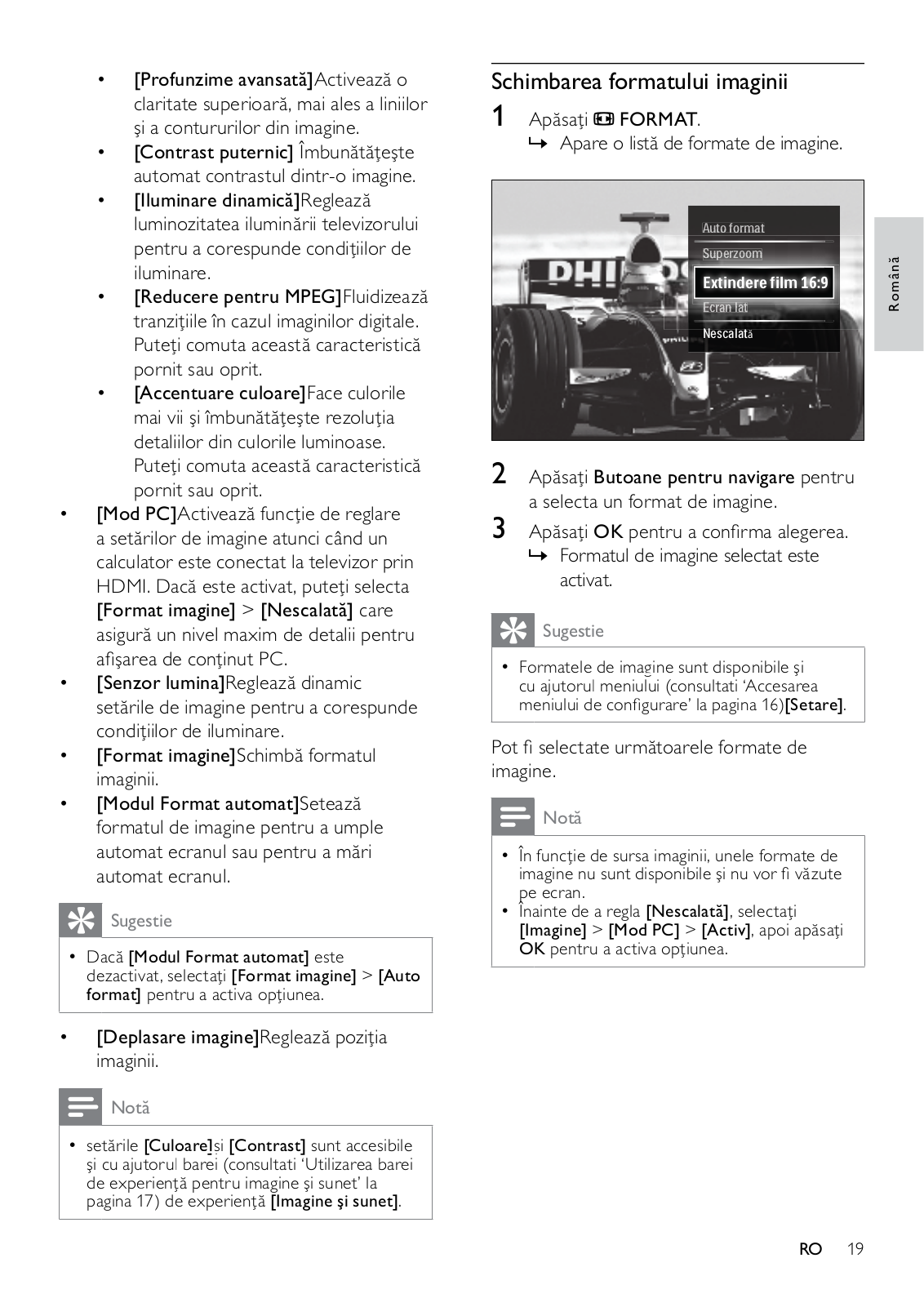
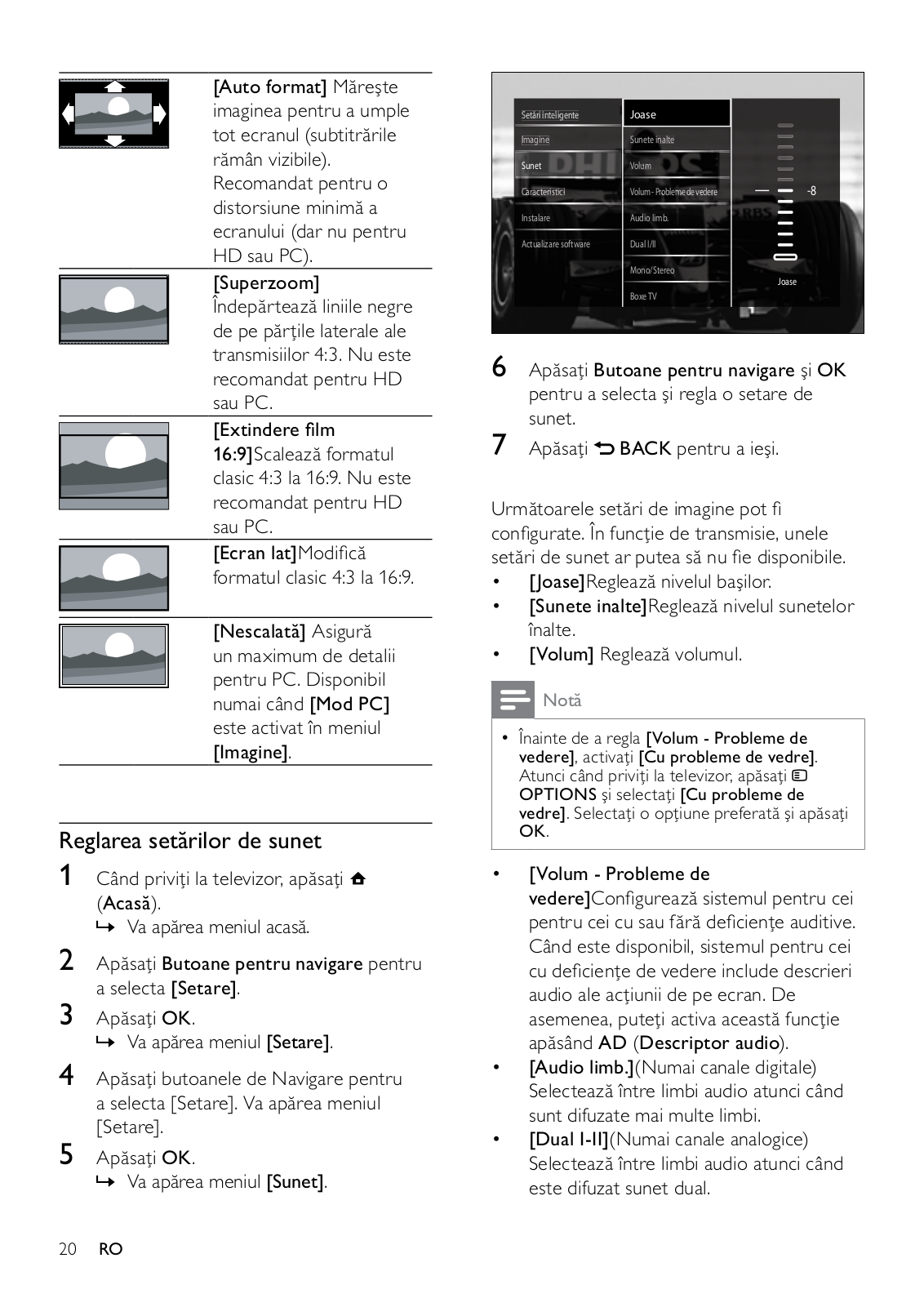
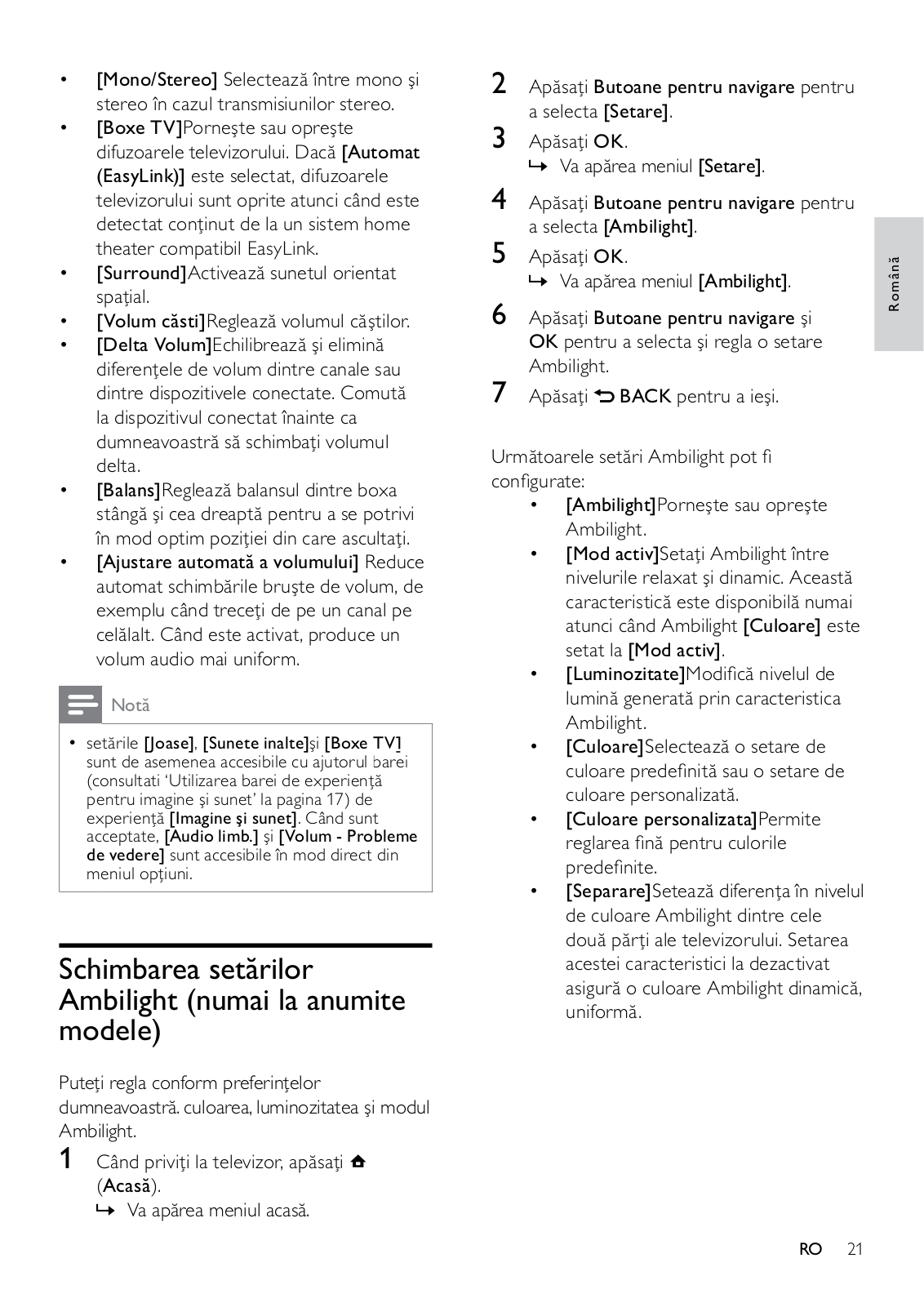
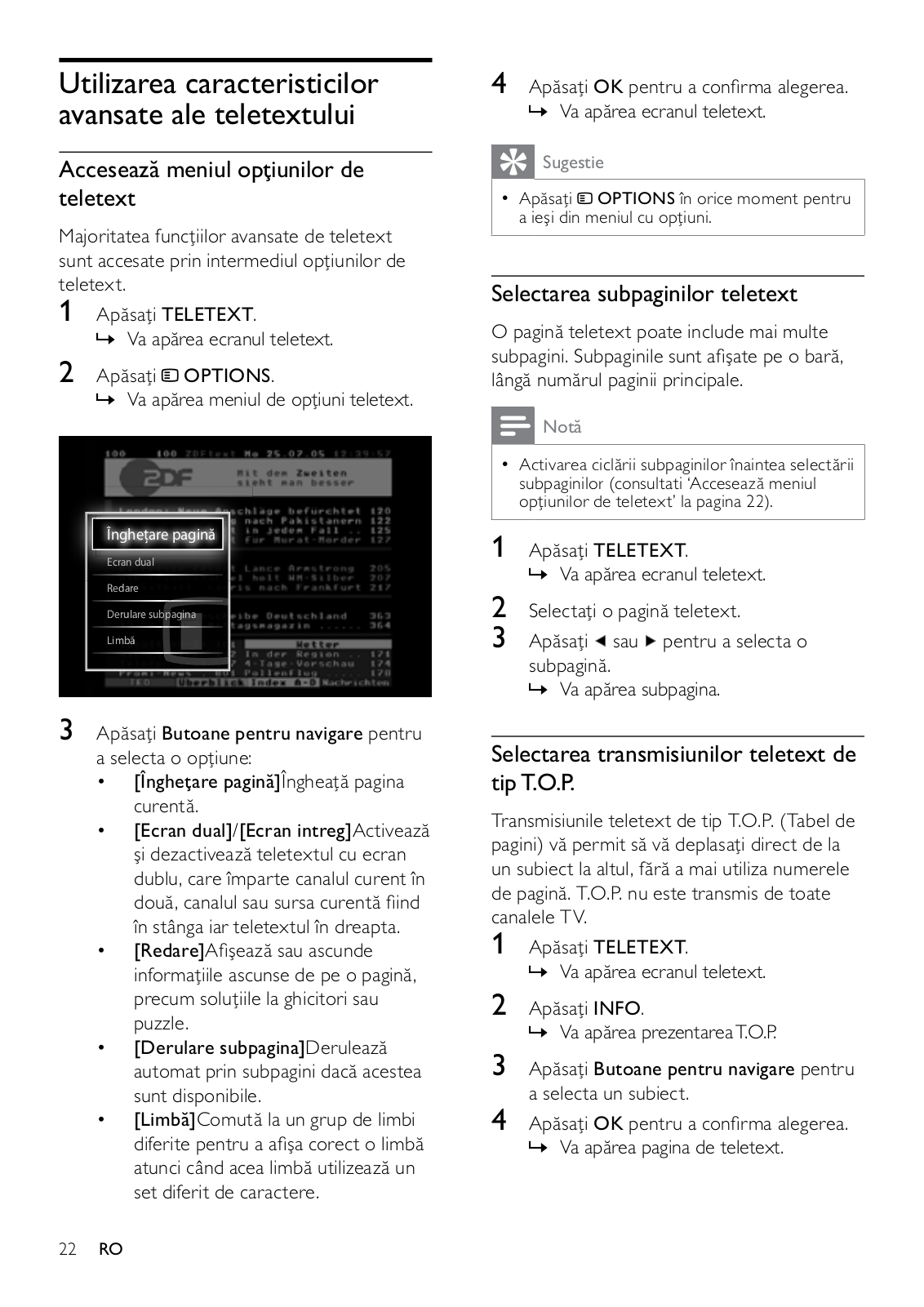
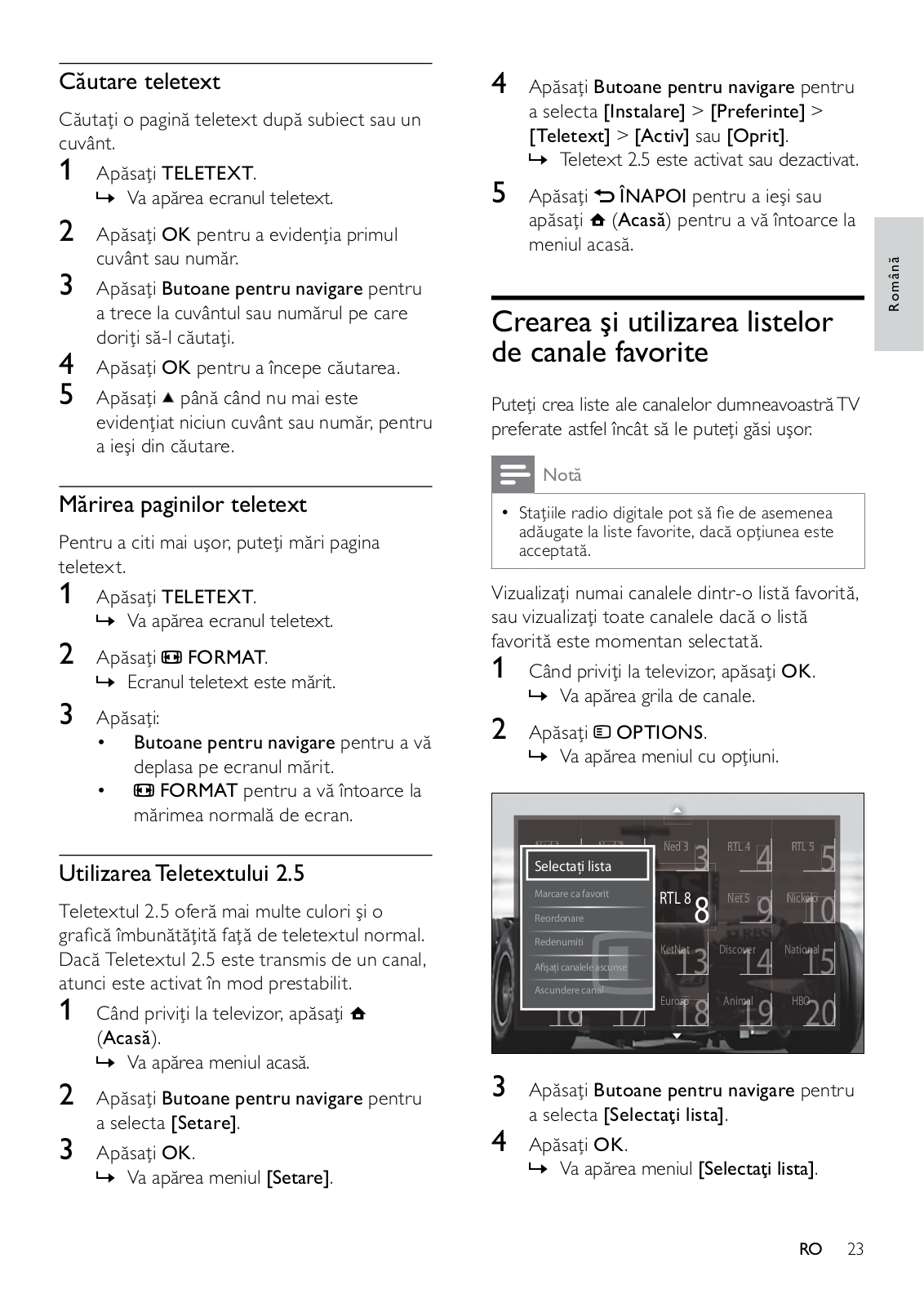
 Loading...
Loading...+ 54 hidden pages